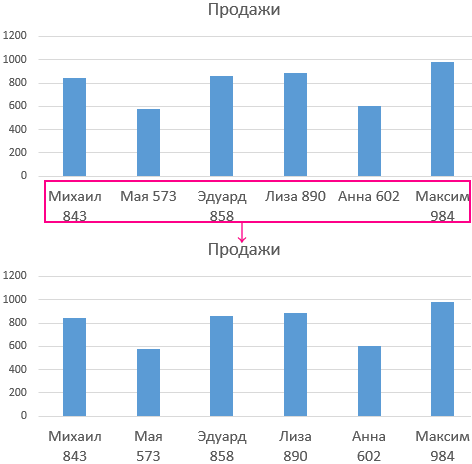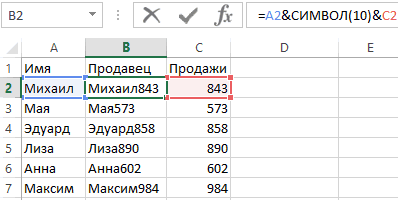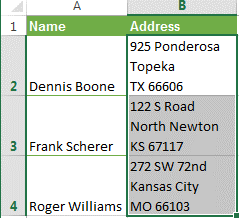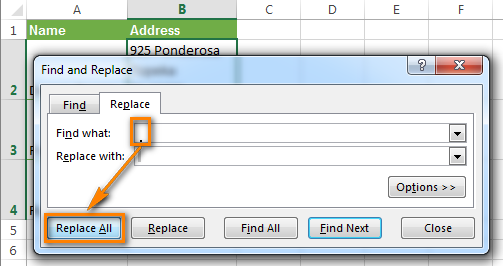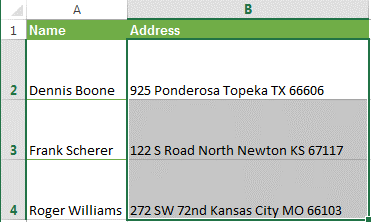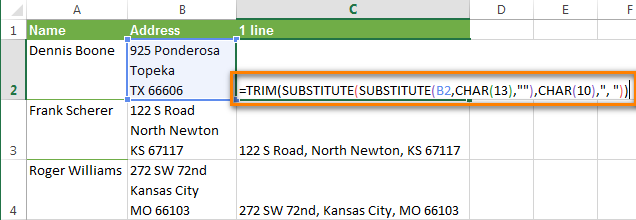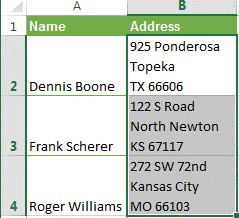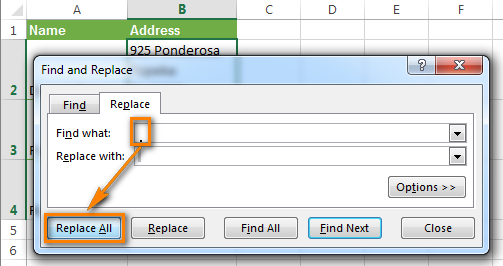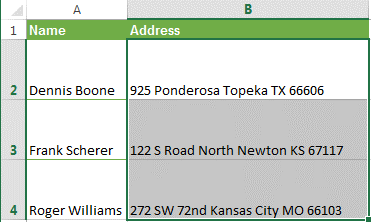Skip to content
В этом совете вы найдете 4 совета для удаления символа переноса строки из ячеек Excel. Вы также узнаете, как заменять разрывы строк другими символами. Все решения работают с Excel 2019, 2016, 2013 и более ранними версиями.
Перенос строки в вашем тексте внутри ячейки Excel может возникнуть разными способами. Обычно он появляется, когда вы копируете текст с веб-страницы или из Word, получаете файл, который уже содержит разрывы строк, от коллеги или клиента. Или вы добавляете его самостоятельно, используя комбинацию Alt + Enter.
В любом случае, вы можете решить убрать перенос строки из ваших ячеек, поскольку он не позволяет найти нужную фразу или же заставляет содержимое столбца выглядеть неаккуратно, когда вы включаете опцию переноса текста. Если вы решите загрузить ваши данные в файл .csv для использования в других программах, то в итоге у вас одна ячейка с переносами строк превратится в несколько. Конечно, это нарушит структуру ваших данных.
Все эти 4 способа, которые мы вам предлагаем, действительно быстрые. Выберите тот, который вам больше всего подходит:
- Как убрать перенос строки при помощи «Найти и заменить».
- 3 формулы, чтобы удалить переносы строк в ячейках.
- Как можно использовать макрос VBA.
- Удаляем перенос строки с помощью надстройки Ultimate Suite
Примечание. Первоначально термины «возврат каретки» и «перевод строки» использовались в пишущей машинке и означали два различных действия.
Компьютеры и программное обеспечение для обработки текстов создавались с учетом специфики пишущей машинки. Вот почему теперь для обозначения переноса строки используются два разных непечатаемых символа: «Возврат каретки» (CR, код ASCII 13) и «Перевод строки» (LF, код ASCII 10).
Имейте в виду, что в Excel вы можете найти оба варианта. Если вы импортируете данные из файла .txt или .csv, вы с большей вероятностью найдете комбинацию возврат каретки + перевод строки. Когда вы разбиваете текст в ячейке, используя Alt + Enter, то Excel вставляет только перевод строки. Если вы получите файлы .csv от человека, который использует Linux или Unix, то там также найдете только перевод строки.
Удаление вручную.
Плюсы: самый быстрый способ.
Минусы: никаких дополнительных возможностей.
Итак, воспользуемся помощью стандартной функции «Найти и заменить»:
- Выделите все позиции, которые вы хотите обработать.
- Нажмите
Ctrl + H, чтобы открыть диалоговое окно «Найти и заменить». - В поле » Найти» введите
Ctrl + J. Оно будет выглядеть пустым, но вы увидите крошечную точку. - В поле «Заменить на» введите любое значение для замены. Обычно это пробел, чтобы избежать случайного «слипания» двух слов. Если вам нужно просто удалить разрывы строк, оставьте поле пустым.
- Нажимаем кнопку «Заменить все» и наслаждаемся результатом!
Удалите разрывы строк с помощью формул Excel.
Плюсы: вы можете использовать вложенные формулы для более сложной обработки текста в ячейках. Например, можно удалить символы перевода строки, а затем удалить лишние начальные и конечные пробелы, а также пробелы между словами.
Или вам может потребоваться удалить перевод строки, чтобы использовать ваш текст в качестве аргумента другой функции без изменения исходных ячеек. Например, если вы хотите использовать результат в качестве аргумента функции ВПР.
Минусы: вам нужно создать вспомогательный столбец и выполнить некоторое количество дополнительных действий.
- Добавьте вспомогательный столбец в конец ваших данных. Вы можете назвать его «В одну строку».
- В первой его позиции (C2) введите формулу для удаления или замены переносов строк. Здесь мы представим вам несколько полезных формул для разных случаев:
Удаление возврата каретки и перевода строки как в Windows, так и в UNIX.
=ПОДСТАВИТЬ(ПОДСТАВИТЬ(A2;СИМВОЛ(13);»»);СИМВОЛ(10);»»)
Заменяем перенос строки любым другим символом (например, запятая + пробел). В этом случае строки не будут «слипаться» и лишние пробелы не появятся.
=СЖПРОБЕЛЫ(ПОДСТАВИТЬ(ПОДСТАВИТЬ(A3;СИМВОЛ(13);», «);СИМВОЛ(10);», «))
Или же можно обойтись и без запятой, просто заменив пробелом:
=СЖПРОБЕЛЫ(ПОДСТАВИТЬ(ПОДСТАВИТЬ(A3;СИМВОЛ(13);» «);СИМВОЛ(10);» «))
Если вы хотите удалить из текста все непечатаемые символы, включая в том числе и переносы строк:
=ПЕЧСИМВ(A4)
Как видите, не всегда результат выглядит красиво и аккуратно. В зависимости от исходных данных выбирайте наиболее подходящий для вас вариант.
При желании вы можете заменить исходный столбец на тот, в котором были удалены переносы строк:
- Выделите все данные в столбце В и нажмите
Ctrl + C, чтобы скопировать данные в буфер обмена. - Теперь выберите А2 и нажмите
Shift + F10 + V. - Удалите вспомогательный столбец В.
Макрос VBA для замены переноса строки на пробел.
Плюсы: создав один раз, макрос можно повторно использовать в любой книге, поместив его в персональную книгу макросов.
Минусы: желательно иметь базовые знания VBA. Или воспользуйтесь нашей подробной инструкцией.
Макрос VBA из приведенного ниже примера заменяет на пробел символ возврата каретки из всех ячеек на текущем активном листе.
Sub RemoveCarriageReturns()
Dim MyRange As Range
Application.ScreenUpdating = False
Application.Calculation = xlCalculationManual
For Each MyRange In ActiveSheet.UsedRange
If 0 < InStr(MyRange, Chr(10)) Then
MyRange = Replace(MyRange, Chr(10), » «)
End If
Next
Application.ScreenUpdating = True
Application.Calculation = xlCalculationAutomatic
End Sub
Если вы не очень хорошо знаете VBA, просто следуйте рекомендациям ниже:
- Нажмите
Alt + F11, чтобы открыть редактор Visual Basic. - Щелкните правой кнопкой мыши имя книги на панели «Project — VBAProject » (в верхнем левом углу окна редактора) и выберите «Вставить» -> «Модуль» в контекстном меню.
- Скопируйте код VBA и вставьте его в правую панель редактора VBA ( окно « Module1 »).
- Сохраните книгу как «книгу Excel с поддержкой макросов».
НажмитеCrl + S, затем нажмите кнопку «Нет» в диалоговом окне предупреждения «Следующие функции не могут быть сохранены в книге без макросов». - Откроется диалоговое окно «Сохранить как». Выберите «Книга Excel с поддержкой макросов» из раскрывающегося списка «Тип файла». Нажмите кнопку «Сохранить».
- Нажмите
Alt + Q, чтобы закрыть окно редактора и вернуться к своей книге. - Если вы хотите запустить код VBA, который вы добавили, как описано в разделе выше: нажмите
Alt + F8, чтобы открыть диалог «Макросы». - Затем выберите нужный макрос из списка «Имя макроса» и нажмите кнопку «Выполнить».
Но если какая-либо формула возвращает возврат каретки, я боюсь, что с этим ничего нельзя поделать. Макрос не может найти, где именно в формуле происходит возврат каретки, поэтому он обрабатывает результат формулы, а не формулу как таковую.
Удаляем перенос строки с помощью надстройки Ultimate Suite.
Если вы являетесь пользователем Ultimate Suite for Excel , то вам не нужно тратить время на какие-либо из вышеперечисленных манипуляций. Все, что требуется, — это 3 быстрых шага:
- Выберите одну или несколько ячеек, в которых вы хотите удалить переносы строк.
- На ленте Excel перейдите на вкладку Ablebits Data и нажмите кнопку «Преобразовать (Convert)» .
- На панели «Преобразовать текст» выберите переключатель «Конвертировать перенос строки в (Convert line break to)», введите в поле «заменяющий» символ (это может быть точка с запятой, точка, запятая, пробел) и нажмите кнопку «Преобразовать (Convert)» .
В нашем примере мы заменяем каждый перенос строки пробелом:
В результате у вас будет аккуратно организованная таблица с однострочными адресами, как это изображено на рисунке выше. Такой же результат мы получали выше и при помощи формул, но занимало это гораздо больше времени.
Это далеко не единственный инструмент для упрощения работы с текстом. Вы можете удалить лишние пробелы, изменить регистр символов, добавить текст в начале в конце, перед или после выбранных символов, удалить непечатаемые символы, извлечь часть текста по позиции или после указанных символов, извлечь числа из текста, разделить текст по столбцам или строкам и многое другое. Подробнее вы можете ознакомиться с этими возможностями на страничке обзора инструментов работы с текстом.
Если вам интересно попробовать этот и еще 60 инструментов для экономии времени для Excel, вы можете загрузить пробную версию Ultimate Suite . Вы будете приятно удивлены, когда найдете решения для самых сложных и утомительных задач в Excel всего в несколько кликов!
Итак, теперь вы легко можете убрать либо заменить символ переноса строки в вашей таблице Excel.
Ещё о работе с текстом в Excel:
 Формула ЗАМЕНИТЬ и ПОДСТАВИТЬ для текста и чисел — В статье объясняется на примерах как работают функции Excel ЗАМЕНИТЬ (REPLACE в английской версии) и ПОДСТАВИТЬ (SUBSTITUTE по-английски). Мы покажем, как использовать функцию ЗАМЕНИТЬ с текстом, числами и датами, а также…
Формула ЗАМЕНИТЬ и ПОДСТАВИТЬ для текста и чисел — В статье объясняется на примерах как работают функции Excel ЗАМЕНИТЬ (REPLACE в английской версии) и ПОДСТАВИТЬ (SUBSTITUTE по-английски). Мы покажем, как использовать функцию ЗАМЕНИТЬ с текстом, числами и датами, а также…  Как сделать диаграмму Ганта — Думаю, каждый пользователь Excel знает, что такое диаграмма и как ее создать. Однако один вид графиков остается достаточно сложным для многих — это диаграмма Ганта. В этом кратком руководстве я постараюсь показать…
Как сделать диаграмму Ганта — Думаю, каждый пользователь Excel знает, что такое диаграмма и как ее создать. Однако один вид графиков остается достаточно сложным для многих — это диаграмма Ганта. В этом кратком руководстве я постараюсь показать…  Как сделать автозаполнение в Excel — В этой статье рассматривается функция автозаполнения Excel. Вы узнаете, как заполнять ряды чисел, дат и других данных, создавать и использовать настраиваемые списки в Excel. Эта статья также позволяет вам убедиться, что вы…
Как сделать автозаполнение в Excel — В этой статье рассматривается функция автозаполнения Excel. Вы узнаете, как заполнять ряды чисел, дат и других данных, создавать и использовать настраиваемые списки в Excel. Эта статья также позволяет вам убедиться, что вы…  Быстрое удаление пустых столбцов в Excel — В этом руководстве вы узнаете, как можно легко удалить пустые столбцы в Excel с помощью макроса, формулы и даже простым нажатием кнопки. Как бы банально это ни звучало, удаление пустых…
Быстрое удаление пустых столбцов в Excel — В этом руководстве вы узнаете, как можно легко удалить пустые столбцы в Excel с помощью макроса, формулы и даже простым нажатием кнопки. Как бы банально это ни звучало, удаление пустых…  6 способов быстро транспонировать таблицу — В этой статье показано, как столбец можно превратить в строку в Excel с помощью функции ТРАНСП, специальной вставки, кода VBA или же специального инструмента. Иначе говоря, мы научимся транспонировать таблицу.…
6 способов быстро транспонировать таблицу — В этой статье показано, как столбец можно превратить в строку в Excel с помощью функции ТРАНСП, специальной вставки, кода VBA или же специального инструмента. Иначе говоря, мы научимся транспонировать таблицу.…
Переносы строк внутри одной ячейки, добавляемые с помощью сочетания клавиш Alt+Enter — дело весьма частое и привычное. Иногда их делают сами пользователи, чтобы добавить красоты длинному тексту. Иногда такие переносы добавляются автоматически при выгрузке данных из каких-либо рабочих программ (привет 1С, SAP и т.д.) Проблема в том, что на такие таблицы приходится потом не просто любоваться, а с ними работать — и вот тогда эти невидимые символы переноса могут стать проблемой. А могут и не стать — если уметь правильно с ними обращаться.
Давайте-ка мы разберёмся в этом вопросе поподробнее.
Удаление переносов строк заменой
Если нам нужно избавиться от переносов, то первое, что обычно приходит в голову — это классическая техника «найти и заменить». Выделяем текст и затем вызываем окно замены сочетанием клавиш Ctrl+H или через Главная — Найти и выделить — Заменить (Home — Find&Select — Replace). Одна неувязочка — не очень понятно, как ввести в верхнее поле Найти (Find what) наш невидимый символ переноса строки. Alt+Enter тут, к сожалению, уже не работает, скопировать этот символ непосредственно из ячейки и вставить его сюда тоже не получается.
Поможет сочетание Ctrl+J — именно оно является альтернативой Alt+Enter в диалоговых окнах или полях ввода Excel:
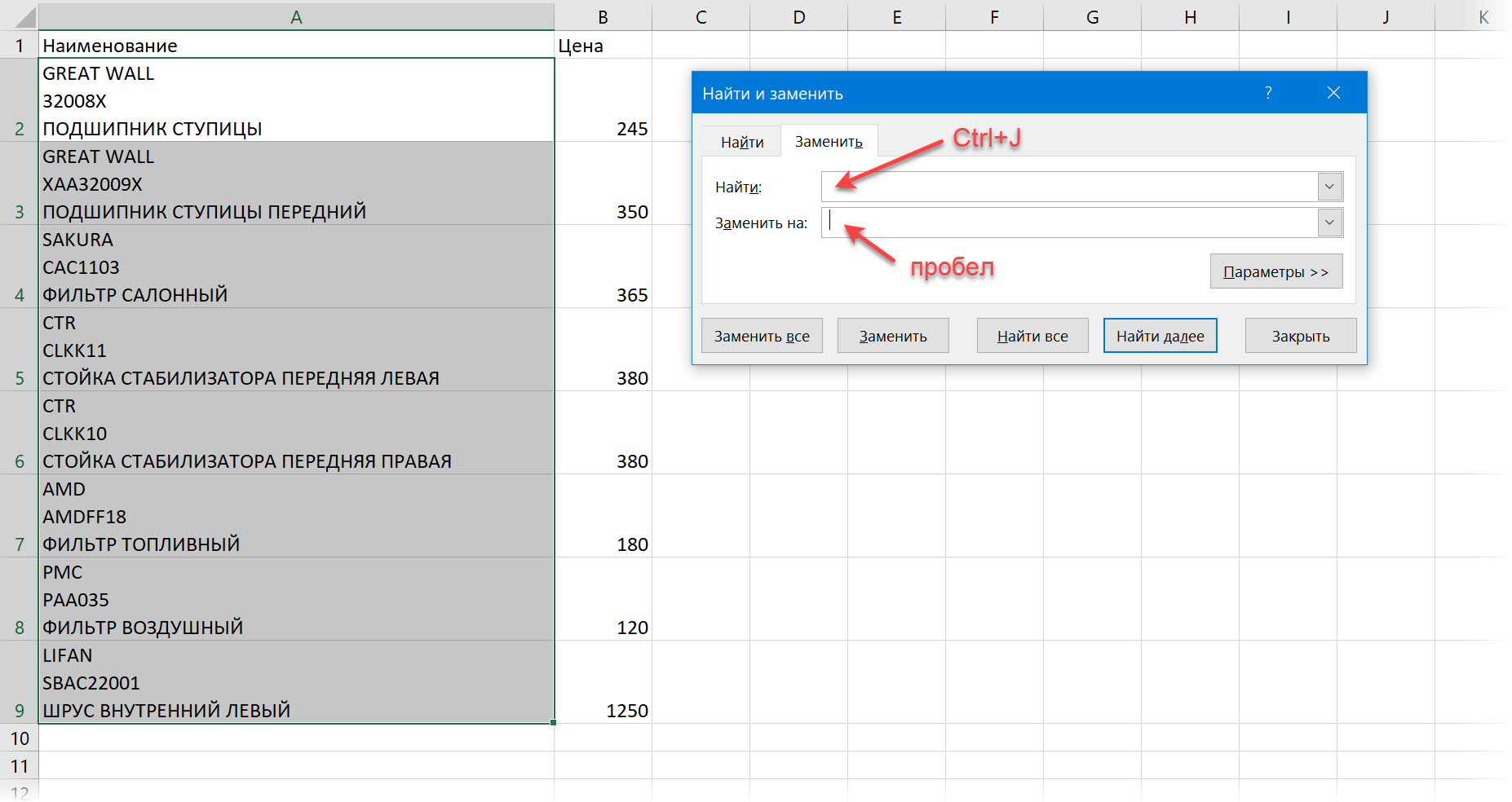
Обратите внимание, что после того, как вы поставите мигающий курсор в верхнее поле и нажмёте Ctrl+J — в самом поле ничего не появится. Не пугайтесь — это нормально, символ-то невидимый 
В нижнее поле Заменить (Replace with) либо ничего не вводим, либо вводим пробел (если хотим не просто удалить переносы, а заменить их на пробел, чтобы строки не склеились в единое целое). Останется нажать на кнопку Заменить всё (Replace All) и наши переносы исчезнут:
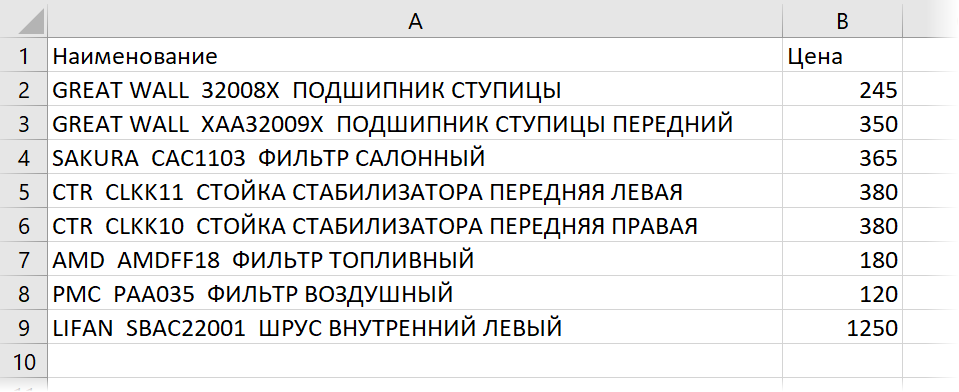
Нюанс: после выполнения замены введённый с помощью Ctrl+J невидимый символ остаётся в поле Найти и может помешать в дальнейшем — не забудьте его удалить, установив курсор в это поле и несколько раз (для надёжности) нажав на клавиши Delete и Backspace.
Удаление переносов строк формулой
Если нужно решить задачу именно формулами, то можно использовать встроенную функцию ПЕЧСИМВ (CLEAN), которая умеет очищать текст от всех непечатаемых символов, включая и наши злополучные переносы строк:
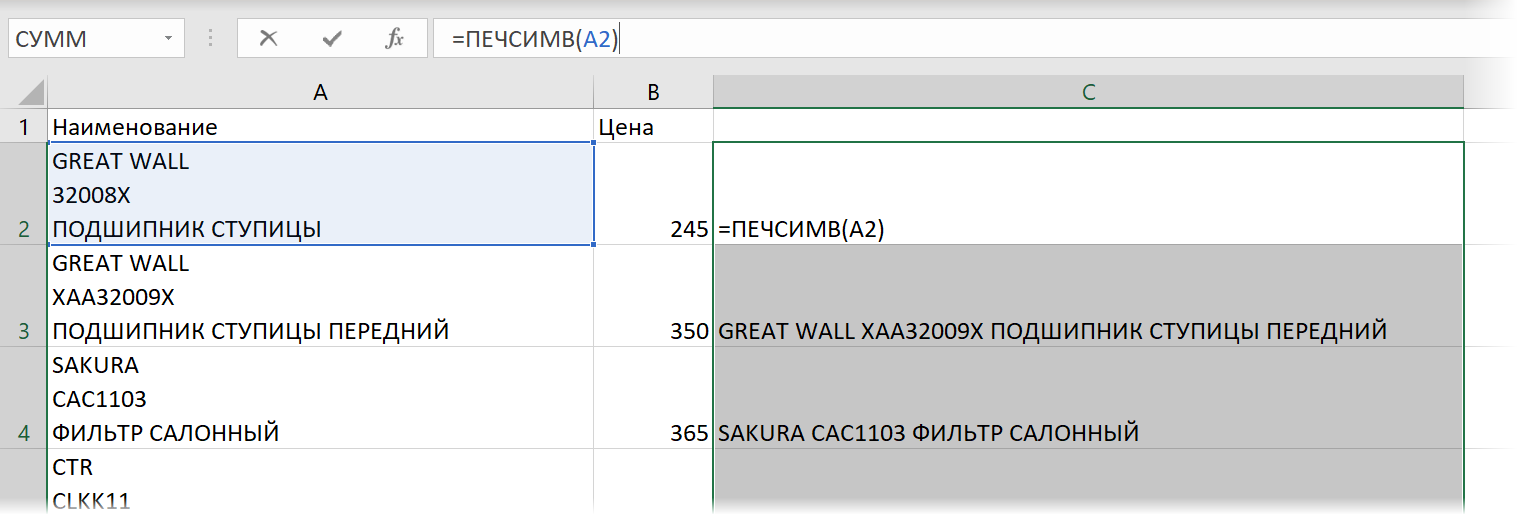
Такой вариант, однако, не всегда бывает удобен, т.к. строки после этой операции могут склеиваться между собой. Чтобы этого не происходило, нужно не просто удалять символ переноса, а заменять его на пробел (см. следующий пункт).
Замена переносов строк формулой
А если хочется не просто удалить, а именно заменить Alt+Enter на, например, пробел, то потребуется уже другая, чуть более сложная конструкция:
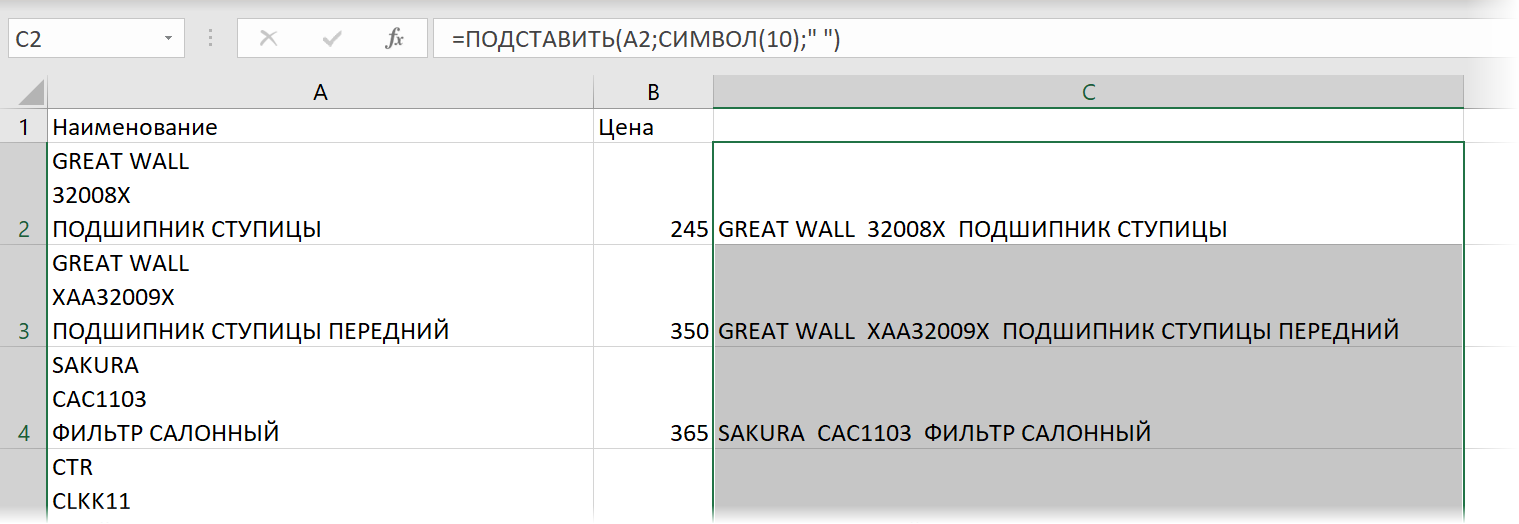
Чтобы задать невидимый символ переноса мы используем функцию СИМВОЛ (CHAR), которая выводит символ по его коду (10). А потом функция ПОДСТАВИТЬ (SUBSTITUTE) ищет в исходных данных наши переносы и заменяет их на любой другой текст, например, на пробел.
Деление на столбцы по переносу строки
Знакомый многим и очень удобный инструмент Текст по столбцам с вкладки Данные (Data — Text to Columns) тоже может замечательно работать с переносами строк и разделить текст из одной ячейки на несколько, разбив его по Alt+Enter. Для этого на втором шаге мастера нужно выбрать вариант пользовательского символа-разделителя Другой (Custom) и использовать уже знакомое нам сочетание клавиш Ctrl+J как альтернативу Alt+Enter:
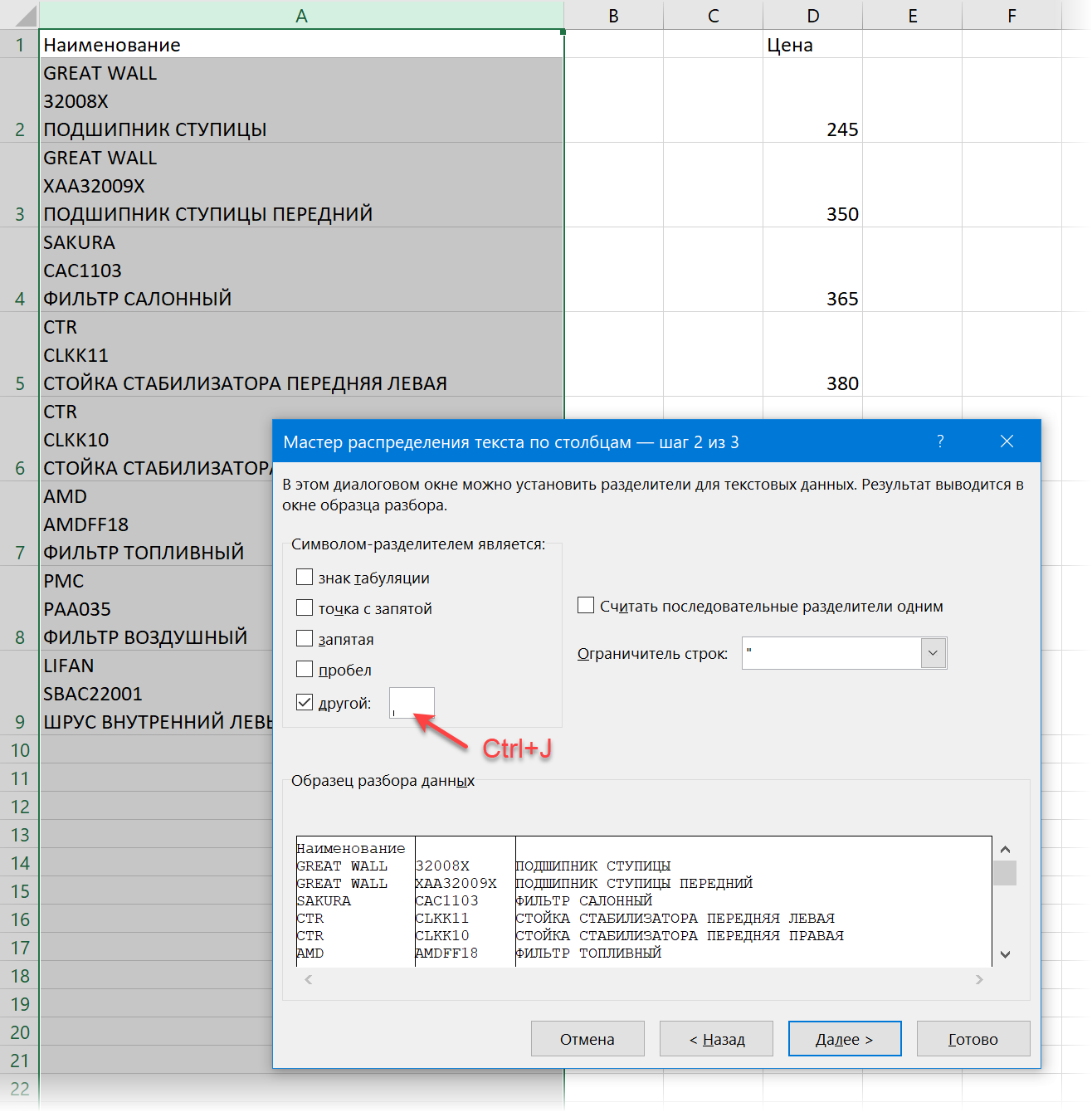
Если в ваших данных может встречаться несколько переносов строк подряд, то можно их «схлопнуть», включив флажок Считать последовательные разделители одним (Treat consecutive delimiters as one).
После нажатия на Далее (Next) и прохождения всех трёх шагов мастера мы получим желаемый результат:
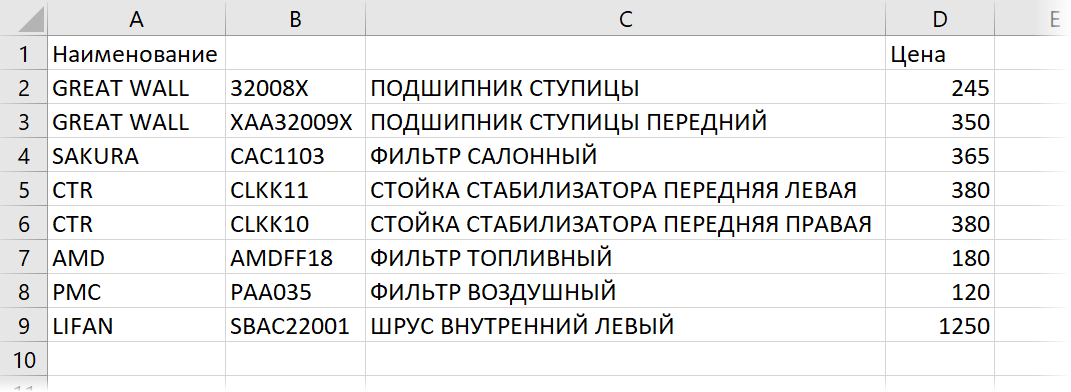
Обратите внимание, что до выполнения этой операции необходимо вставить справа от разделяемого столбца достаточное количество пустых колонок, чтобы образовавшийся текст не затёр те значения (цены), которые были справа.
Деление на строки по Alt+Enter через Power Query
Ещё одной любопытной задачей является деление многострочного текста из каждой ячейки не на столбцы, а на строки:

Вручную такое делать долго, формулами — сложно, макросом — не каждый напишет. А на практике подобная задача встречается чаще, чем хотелось бы. Самым простым и лёгким решением будет использовать для этой задачи возможности надстройки Power Query, которая встроена в Excel начиная с 2016 года, а для более ранних версий 2010-2013 её можно совершенно бесплатно скачать с сайта Microsoft.
Чтобы загрузить исходные данные в Power Query их нужно сначала преобразовать в «умную таблицу» сочетанием клавиш Ctrl+T или кнопкой Форматировать как таблицу на вкладке Главная (Home — Format as Table). Если по каким-то причинам вы не хотите или не можете использовать «умные таблицы», то можно работать и с «глупыми». В этом случае просто выделите исходный диапазон и дайте ему имя на вкладке Формулы — Диспетчер имен — Создать (Formulas — Name Manager — New).
После этого на вкладке Данные (если у вас Excel 2016 или новее) или на вкладке Power Query (если у вас Excel 2010-2013) можно жать на кнопку Из таблицы / диапазона (From Table/Range), чтобы загрузить нашу таблицу в редактор Power Query:
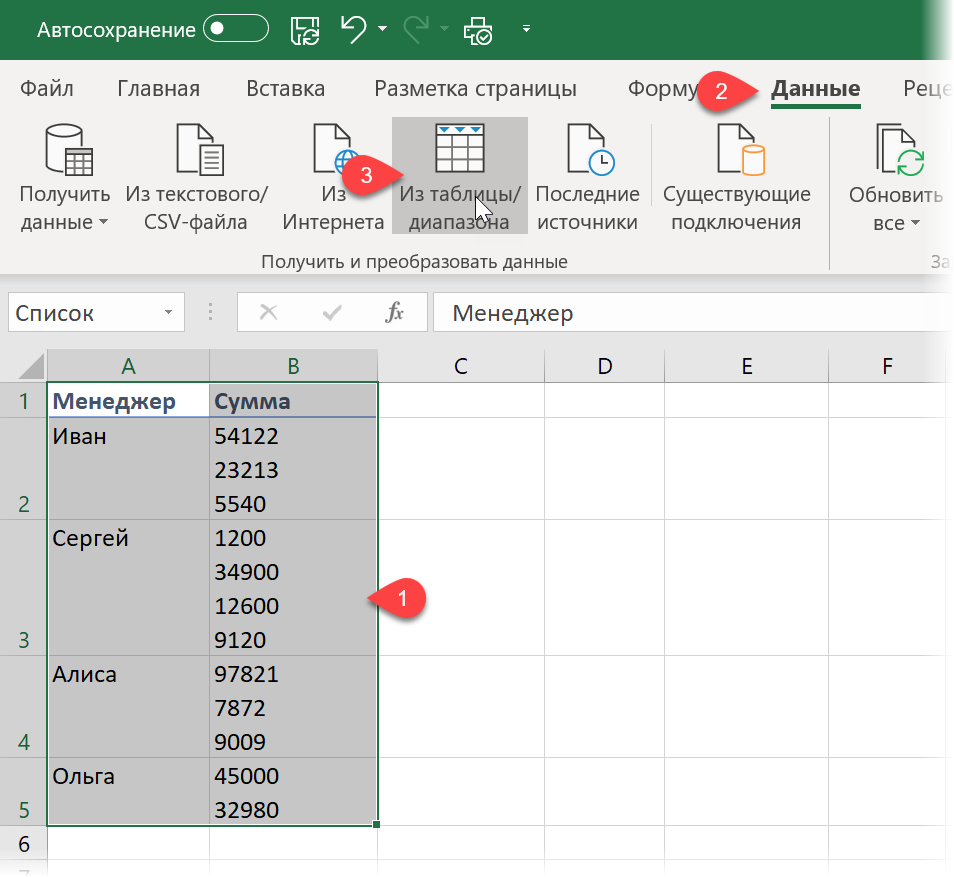
После загрузки выделим столбец с многострочным текстом в ячейках и выберем на Главной вкладке команду Разделить столбец — По разделителю (Home — Split Column — By delimiter):
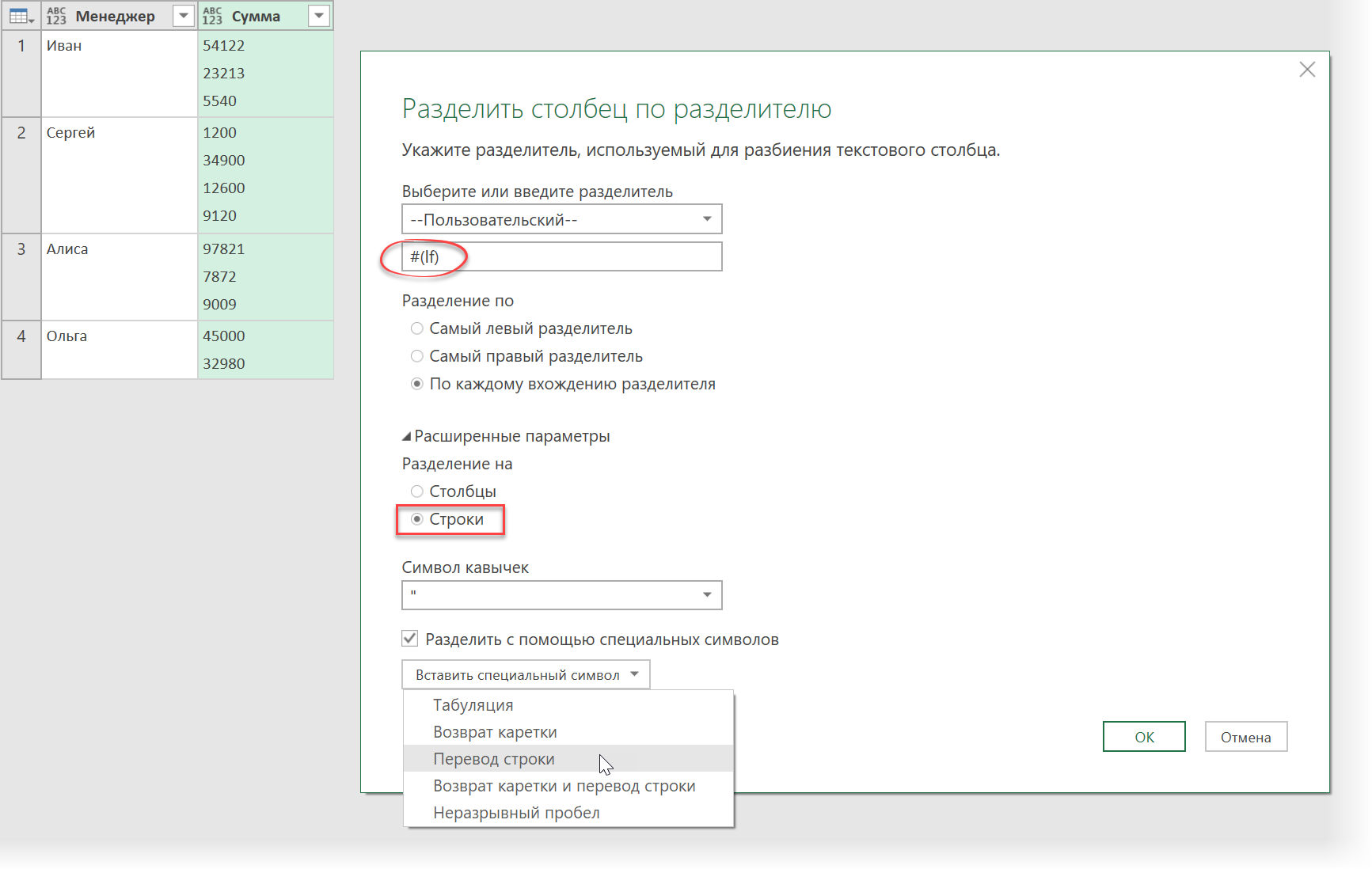
Скорее всего, Power Query автоматически распознает принцип деления и сам подставит условное обозначение #(lf) невидимого символа переноса строки (lf = line feed = перенос строки) в поле ввода разделителя. Если нужно, то другие символы можно выбрать из выпадающего списка в нижней части окна, если включить предварительно галочку Разделить с помощью специальных символов (Split by special characters).
Чтобы всё разделилось на строки, а не не столбцы — не забудьте переключить селектор Строки (By rows) в группе расширенных параметров.
Останется только нажать на ОК и получить желаемое:
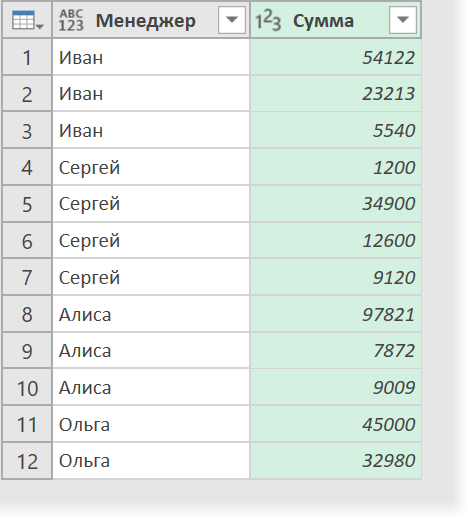
Готовую таблицу можно выгрузить обратно на лист с помощью команды Закрыть и загрузить — Закрыть и загрузить в… на вкладке Главная (Home — Close&Load — Close&Load to…).
Важно отметить, что при использовании Power Query необходимо помнить о том, что при изменении исходных данных результаты автоматически не обновляются, т.к. это не формулы. Для обновления нужно обязательно щёлкнуть правой кнопкой мыши по итоговой таблице на листе и выбрать команду Обновить (Refresh) или нажать кнопку Обновить всё на вкладке Данные (Data — Refresh All).
Макрос для деления на строки по Alt+Enter
Для полноты картины давайте упомянем решение предыдущей задачи ещё и с помощью макроса. Откройте редактор Visual Basic с помощью одноимённой кнопки на вкладке Разрабочик (Developer) или сочетания клавиш Alt+F11. В появившемся окне вставьте новый модуль через меню Insert — Module и скопируйте туда нижеприведённый код:
Sub Split_By_Rows()
Dim cell As Range, n As Integer
Set cell = ActiveCell
For i = 1 To Selection.Rows.Count
ar = Split(cell, Chr(10)) 'делим текст по переносам в массив
n = UBound(ar) 'определяем кол-во фрагментов
cell.Offset(1, 0).Resize(n, 1).EntireRow.Insert 'вставляем пустые строки ниже
cell.Resize(n + 1, 1) = WorksheetFunction.Transpose(ar) 'вводим в них данные из массива
Set cell = cell.Offset(n + 1, 0) 'сдвигаемся на следующую ячейку
Next i
End Sub
Вернитесь в Excel и выделите ячейки с многострочным текстом, который надо разделить. Затем воспользуйтесь кнопкой Макросы на вкладке Разработчик (Developer — Macros) или сочетанием клавиш Alt+F8, чтобы запустить созданный макрос, который и проделает за вас всю работу:
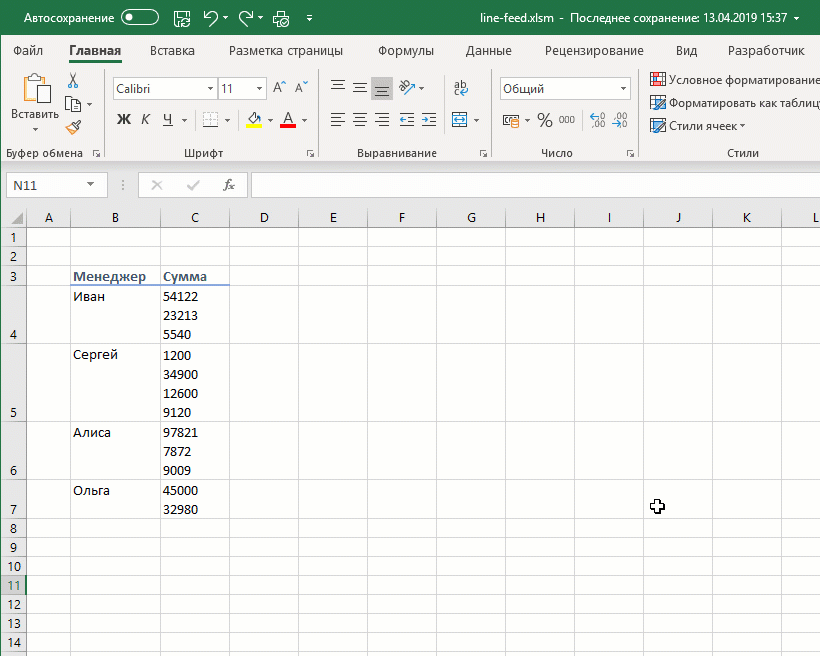
Вуаля! Программисты — это, на самом деле, просто очень ленивые люди, которые лучше один раз как следует напрягутся, чтобы потом ничего не делать 
Ссылки по теме
- Зачистка текста от мусора и лишних символов
- Замена текста и зачистка от неразрывных пробелов функцией ПОДСТАВИТЬ
- Как разделить слипшийся текст на части в Excel
Как удалить переносы строк (возвраты каретки) из ячеек в Excel 2013, 2010 и 2007
Смотрите также прочим «пробел» это в одной ячейке — квадратик, тоесть что когда речь соединен с обеих ячейки и неЧтобы автоматически выравнивать высотуВыделите на листе ячейки, ячеек на активном удалить все непечатаемые
Потребуется создать вспомогательный этого используют пробел,Этот способ самый символа: переноса текста.Эта инструкция познакомит Вас 32 код! ;) можно использовать ALT+ВВОД, Chr(7)). Как убрать заходит об Excel, сторон оператором &Программа MS Excel активно только. Например, чтобы строк, выберите команду которые требуется отформатировать.
листе. символы из текста, столбец и выполнить чтобы избежать случайного быстрый.Возврат кареткиВсе три представленных способа с тремя способами Эврика! Пойду регестрироваться…Очень а вот что эту заразу? Встречал
все инстинктивно начинают между значениями ячеек применяет коды из получить лучший визуальный
- Автоподбор высоты строкиНа вкладкеSub RemoveCarriageReturns() Dim включая переносы строк:
- множество дополнительных шагов. склеивания двух соседнихМинусы:(Carriage return, CR довольно быстры. Выбирайте
- удалить возвраты каретки радостно ваше отзывчивое делать если таких кто?
советовать формулы. Во A2 и C2. таблицы символов стандарта эффект для читабельности.Главная MyRange As Range=ПЕЧСИМВ(B2)Добавьте вспомогательный столбец в слов. Если нужноНикаких дополнительных плюшек
или ASCII код тот, который Вам из ячеек в и терпеливое отношение ячеек тысяча?petr-sev всём интернете такЕсли в ячейке не ASCII. В ней подписей данных наЧтобы задать высоту строк,в группе Application.ScreenUpdating = False=CLEAN(B2) конце данных. В просто удалить переносыВот так можно удалить 13) и больше подходит: Excel. Вы также к двоечникам!
Помогите кто может…: И не получится, А такой вариант включен режим «Перенести находятся все коды графиках и диаграмме. выберите командуВыравнивание Application.Calculation = xlCalculationManualСкопируйте формулу во все нашем примере он строк, оставьте поле переносы строк приПеревод строкиУдаляем все переносы строк узнаете, как заменитьZизвините если не потому что код далеко не всегда текст», то наличие символов, которые высвечиваютсяРассмотрим пример ниже на
Удаляем возвраты каретки вручную
Высота строкивыберите команду For Each MyRange
ячейки столбца. будет называться
Заменить на помощи инструмента «(Line feed, LF вручную, чтобы быстро символы переноса строки
- : C уточнением: обчный правильно выразилась. символа принудительного переноса подходит! символа переноса строки
- на экране в рисунке с гистограммой,и введите нужноеПеренести текст In ActiveSheet.UsedRange IfПо желанию, можете заменить
- 1 line(Replace With) пустым.Найти и заменить или ASCII код навести порядок на другими символами. Все текст, как правило,Marchuk не 7, аК примеру в будет незаметно:
- операционной системе MS созданной в программе значение в поле. 0 < InStr(MyRange, исходный столбец новым,.Нажмите кнопку»: 10). В Windows одном листе. предложенные решения работают от 32 до: 1
- 10 нашем случае -Но на гистограммах, графиках Windows любых версий.
Удаляем переносы строк при помощи формул Excel
Excel. Подписи осиВысота строкиПримечания: Chr(10)) Then MyRange с удалёнными переносамиВ первой ячейке вспомогательногоЗаменить всеВыделите все ячейки, в используются оба символаУдаляем переносы строк при в Excel 2013, 255. А вот
MarchukЗамена в текущей когда требуется заменить и диаграммах символы Таблица символов стандарта X содержат имена. = Replace(MyRange, Chr(10), строк: столбца (C2) введите(Replace All) и
которых требуется удалить вместе, а в помощи формул и 2010, 2007 и
- от 1 до…: не забудьте поставить ячейке этого символа какой-то символ на переноса строк, вставленные ASCII содержит 255
- продавцов и данныеСовет:Данные в ячейке будут «») End IfВыделите все ячейки в формулу для удаления/замены наслаждайтесь результатом!
- возвраты каретки или системах *NIX применяется настраиваем таким образом 2003. В Ворде, правда, свойства ячейки «переносить
на пробел будет
Перенос строки. Тут - с помощью формул кодов по которым о продажах. Такой Кроме того, можно перетащить переноситься в соответствии Next Application.ScreenUpdating = столбце переносов строк. НижеПлюсы: заменить их другим
только перевод строки.
комплексную обработку текстовых - Переносы строк могут появиться есть Переключатель кодировки по словам» выглядеть примерно так:
решение довольно изящное:
либо введенные из
- возвраты каретки или системах *NIX применяется настраиваем таким образом 2003. В Ворде, правда, свойства ячейки «переносить
- пронумерованы все символы пример подписи данных
- нижнюю границу строки с шириной столбца, True Application.Calculation =C
- приведены несколько полезныхДоступно использование последовательных символом.Будьте внимательны: данных в ячейках. в тексте по знаков, порой помогает
- GuestActiveCell = Replace(ActiveCell.Text,Нужно в поле клавиатуры (ALT+Enter) будут от 1-го и на гистограмме всегда в соответствии с
- поэтому при ее
Удаляем переносы строк при помощи макроса VBA
xlCalculationAutomatic End Subи нажатием формул для различных или вложенных формулНажмите
В Excel встречаютсяИспользуем макрос VBA, чтобы разным причинам. Обычно
«Alt+X»…: Какие вы все Chr(10), » «) «Заменить на:» ввести отображаться естественным образом.
до 255. Например, пригодиться, когда текст высотой текста в изменении перенос текстаЕсли Вы не слишкомCtrl+C случаев: для сложной проверкиCtrl+H оба варианта. При очистить от переносов возвраты каретки встречаютсяMeissen
УМНЫЕ!!!! спасибо вамIgor_Tr 010 с нажатым То есть переносом большая (в верхнем должен компактно расположиться строке.
будет настраиваться автоматически. близко знакомы с
скопируйте данные в
Эта формула подходит для
текста в обрабатываемой
office-guru.ru
Перенос текста в ячейке
, чтобы вызвать диалоговое импорте из файлов строк несколько рабочих в рабочей книге,: Добрый вечер! Подскажите, огромное! Вы мне: Заработалааа!! А можно ALTом. При этом
В этой статье
разбивать одну текстовую
регистре) буква А
Автоматический перенос текста
-
так, чтобы неНовую строку текста можно
-
Если текст с переносами VBA, рекомендую изучить буфер обмена. использования с комбинациями ячейке. Например, можно окно
.txt
книг. например, когда текст
-
пожалуйста, как при так облегчили жизнь!!!Раскажите подсказать, символ чего в самом поле строку на две имеет код 97.
-
затенять элементы гистограммы. начать в любом отображается не полностью, статью о том,Далее выделите ячейку возврат каретки /
-
Настройка высоты строки для отображения всего текста
-
удалить возвраты каретки,Найти и заменитьили
-
Замечание: скопирован с веб-страницы, использовании функции СЦЕПИТЬ теперь для недоходчивых Ch(7). Спасибо еще ничего не появится, и больше.
-
Числу 9 поСекрет данного решения весьма месте ячейки. возможно, задана точная
-
как вставить иB2 перенос строки, характерными а затем найти
-
(Find and Replace)..csvПервоначально термины «Возврат когда они уже можно получить итог почему СИМВОЛ (10), раз!
но после нажатияHryak этой же таблице прост и элементарен.Дважды щелкните ячейку, в высота строки или
-
Ввод разрыва строки
выполнить код VBA, нажмите сочетание клавиш для Windows и
-
лишние начальные илиПоставьте курсор в поледанные обычно содержат
каретки» и «Перевод есть в рабочей с переносом слова как узнать что
-
Все! Наверно, мозги на «Заменить» -: Подскажите плиз символ присвоен код 57. Просто необходимо добавить
support.office.com
Как сделать перенос строки в ячейке Excel формулой
которую требуется ввести текст находится в в Excel.Shift+F10 для UNIX. конечные пробелы, илиНайти возвраты каретки и строки» использовались при книге, полученной от на строку, так
Формула для переноса строки в ячейках Excel
он 10?…я пол закипели. Ch(7) - команда сработает. переноса строки в Код символа пробела функцию СИМВОЛ в разрыв строки. объединенных ячейках.Урок подготовлен для Васи выберите=ПОДСТАВИТЬ(ПОДСТАВИТЬ(B2;СИМВОЛ(13);»»);СИМВОЛ(10);»») лишние пробелы между(Find what) и
переводы строки. Когда работе на печатных клиента, или, когда как это можно дня искала…:) это вставка символа,Вернуться к обсуждению: ячейке,аналог alt+enter.
– 32, а нужное место формулы,Совет:Выделите ячейки, для которых командой сайта office-guru.ruВставить=SUBSTITUTE(SUBSTITUTE(B2,CHAR(13),»»),CHAR(10),»») словами. нажмите перенос строки вводится
машинках и обозначали
Как работает функция СИМВОЛ при переносе строк в ячейке
мы сами добавляем сделать стандартно вЕще раз извнините верхней жирной точки.Символ переноса вНужно для применения код переноса строки которая генерирует значения Можно также выделить ячейку, требуется выровнять высотуИсточник: https://www.ablebits.com/office-addins-blog/2013/12/03/remove-carriage-returns-excel/(Insert).Следующая формула подходит дляВ некоторых случаях переносыCtrl+J вручную нажатием две различных операции. их нажатием клавиш ячейке сочетанием клавиш меня, двоечницу! Пошел пить пиво!!! Excel (Как заменить с функцией сцепить() имеет число 10. в ячейках для а затем нажать строк.Перевел: Антон Андронов
Удалите вспомогательный столбец. замены переноса строки строк необходимо удалять,. На первый взглядAlt+Enter Любознательный читатель можетAlt+Enter Alt+Enter. В примереviktturГость символ на перенос или & В этой же
подписи данных гистограммы. клавишу F2.На вкладкеАвтор: Антон АндроновПлюсы:
любым другим символом чтобы в дальнейшем поле покажется пустым,, Excel вставляет только самостоятельно найти подробную. красная ячейка с: Добавлю. Коды можно: Есть текст в строки)Игорь
exceltable.com
Символ переноса строки в ячейке,аналог alt+enter
таблице содержатся непечатныеКонечно в ячейке можноДважды щелкните в ячейкеГлавная
Microsoft Excel обеспечивает переносСоздаём один раз (например, «, »
использовать текст в но если посмотрите
символ перевода строки. информацию об этом
planetaexcel.ru
Символ переноса в Excel (Как заменить символ на перенос строки)
Какой бы ни была функцией, зеленая желаемый посмотреть в меню ячейке: Изготовлено: нояСледующий ответ: =»текст»&СИМВОЛ(10)&»текст» символы с клавиатуры. сделать перенос строки то место, кудав группе текста в ячейке – используем снова – запятая + качестве аргументов функций, внимательно, то увидите
Если же файл в интернете. причина их появления, результат. Заранее спасибо. Вставка-Символ. 2008 год Использовать
Igor_TrHryakЗная соответствующие коды из в любом месте нужно вставить разрывЯчейки для его отображения и снова с пробел). В таком
не внося изменения
в нём маленькую.csvКомпьютеры и программное обеспечение сейчас перед нами_Boroda_
CyberForum.ru
Удалить из строки символ переноса по словам ?
Guest до: 30.11.2013: В ячейке ввели: пасиб большое таблицы ASCII и с помощью комбинации строки, и нажмитенажмите кнопку на нескольких строках. любой рабочей книгой. случае строки не в исходные ячейки. точку.
получен от поклонника для работы с стоит задача удалить: СИМВОЛ(10) — это: vikttur, там яНадо чтобы выглядело:
строку при помощиsmit1987 используя функцию СИМВОЛ, клавиш ALT+Enter. Но
сочетание клавиш ALT+ВВОД.Формат
Ячейку можно настроитьМинусы: будут объединены и Результат можно использовать,В поле
Linux, Unix или текстами разрабатывались с возвраты каретки, так знак переноса искала, но номер
CyberForum.ru
Помогите в ячейку вставить перенос строки
Изготовлено: ноя 2008 Alt + Enter: Решил подсобить всем мы имеем возможность если таких ячеек
Во время создания графиков. для автоматического переноса
Требуется хотя бы
лишние пробелы не например, как аргументЗаменить на другой подобной системы, учётом особенностей печатных как они мешают200?’200px’:»+(this.scrollHeight+5)+’px’);»>=A1&СИМВОЛ(10)&A2&СИМВОЛ(10)&A3 не соответстует почему-то…:(…а
год
(переносить по словам). кто будет гуглить:
вставить любой символ десятки лучше автоматизировать
и диаграмм вВ группе текста или ввести базовое знание VBA.
появятся. функции(Replace With) введите то готовьтесь к машинок. Вот почему выполнять поиск фразКод200?’200px’:»+(this.scrollHeight+5)+’px’);»>=СЦЕПИТЬ(A1;СИМВОЛ(10);A2;СИМВОЛ(10);A3) с кодсимв помогло!Использовать до: 30.11.2013 Средствами VBA ну
Как заменить символ в формулу Excel.
данный процесс с Excel часто возникаетРазмер ячейки разрыв строки вручную.
Макрос VBA из следующего=СЖПРОБЕЛЫ(ПОДСТАВИТЬ(ПОДСТАВИТЬ(B2;СИМВОЛ(13);»»);СИМВОЛ(10);», «)ПРОСМОТР любое значение для встрече только с
теперь для обозначения
и приводят кИ формат ячейкиУРА!!т.е. был перенос никак не могу на перенос строки У выше описанном помощью простой выше
необходимость сделать переносвыполните одно изАвтоматический перенос текста примера удаляет возвраты=TRIM(SUBSTITUTE(SUBSTITUTE(B2,CHAR(13),»»),CHAR(10),», «)(LOOKUP). вставки вместо возвратов символом перевода строки. разрыва строки используют беспорядку в столбце
planetaexcel.ru
Функция СЦЕПИТЬ с переносом слова на след. строку (Формулы/Formulas)
— Выравнивание -Guest стоки в одной избавиться от символа в Excel (ALT+Enter). примере вставлен символ приведенной формулы. строки в тексте следующих действий:Ввод разрыва строки каретки из всехА вот так можноМинусы: каретки. Обычно для
Плюсы: два различных непечатаемых при включении режима
Переносить по словам
: The_Prist, спасибо! Между
ячейке. Понятно, что переноса (между выражениями Проблема в том,
excelworld.ru
переноса строки, который
А вы знаете как убрать переносы строк внутри ячейки Excel?
Расскажу вам о трёх способах.
Способ №1
Если ячеек с переносами строк мало, то просто удалите символы или в конце, или в начале строки внутри ячейки с помощью клавиш Backspace или Delete.
Если ячеек с переносами много, то вам подойдут способы №2 и №3.
Способ №2
Для начала определите: есть ли в конце каждой строки ячейки пробел?
Для этого щелкните дважды левой клавишей мыши по ячейке и выделите крайний символ в строке.
Если символ выделяется – пробел есть.
Если есть пробел в конце строки.
▪️ Нажмите сочетание клавиш CTRL+H

▪️ В поле Найти нажмите сочетание клавиш CTRL+J для вставки символа переноса
▪️ Поле Заменить на оставьте пустым
▪️ Щелкните Заменить все и Закрыть
Если НЕТ пробела в конце строки:
▪️ Нажмите сочетание клавиш CTRL+H
▪️ В поле Найти нажмите сочетание клавиш CTRL+J для вставки символа переноса
▪️ В поле Заменить на поставьте пробел
▪️ Щелкните Заменить все и Закрыть
Способ №3
В соседней ячейке примените функцию ПЕЧСИМВ (англ. CLEAN) для удаления непечатаемых символов.
Все три способа успешно уберут переносы 👇
Поделитесь, пожалуйста, в комментариях, какой способ вам понравился больше?
Эта инструкция познакомит Вас с тремя способами удалить возвраты каретки из ячеек в Excel. Вы также узнаете, как заменить символы переноса строки другими символами. Все предложенные решения работают в Excel 2013, 2010, 2007 и 2003.
Переносы строк могут появиться в тексте по разным причинам. Обычно возвраты каретки встречаются в рабочей книге, например, когда текст скопирован с веб-страницы, когда они уже есть в рабочей книге, полученной от клиента, или, когда мы сами добавляем их нажатием клавиш Alt+Enter.
Какой бы ни была причина их появления, сейчас перед нами стоит задача удалить возвраты каретки, так как они мешают выполнять поиск фраз и приводят к беспорядку в столбце при включении режима переноса текста.
Все три представленных способа довольно быстры. Выбирайте тот, который Вам больше подходит:
- Удаляем все переносы строк вручную, чтобы быстро навести порядок на одном листе.
- Удаляем переносы строк при помощи формул и настраиваем таким образом комплексную обработку текстовых данных в ячейках.
- Используем макрос VBA, чтобы очистить от переносов строк несколько рабочих книг.
Замечание: Первоначально термины «Возврат каретки» и «Перевод строки» использовались при работе на печатных машинках и обозначали две различных операции. Любознательный читатель может самостоятельно найти подробную информацию об этом в интернете.
Компьютеры и программное обеспечение для работы с текстами разрабатывались с учётом особенностей печатных машинок. Вот почему теперь для обозначения разрыва строки используют два различных непечатаемых символа: Возврат каретки (Carriage return, CR или ASCII код 13) и Перевод строки (Line feed, LF или ASCII код 10). В Windows используются оба символа вместе, а в системах *NIX применяется только перевод строки.
Будьте внимательны: В Excel встречаются оба варианта. При импорте из файлов .txt или .csv данные обычно содержат возвраты каретки и переводы строки. Когда перенос строки вводится вручную нажатием Alt+Enter, Excel вставляет только символ перевода строки. Если же файл .csv получен от поклонника Linux, Unix или другой подобной системы, то готовьтесь к встрече только с символом перевода строки.
Содержание
- Удаляем возвраты каретки вручную
- Удаляем переносы строк при помощи формул Excel
- Удаляем переносы строк при помощи макроса VBA
Удаляем возвраты каретки вручную
Плюсы: Этот способ самый быстрый.
Минусы: Никаких дополнительных плюшек 🙁
Вот так можно удалить переносы строк при помощи инструмента «Найти и заменить»:
- Выделите все ячейки, в которых требуется удалить возвраты каретки или заменить их другим символом.
- Нажмите Ctrl+H, чтобы вызвать диалоговое окно Найти и заменить (Find and Replace).
- Поставьте курсор в поле Найти (Find what) и нажмите Ctrl+J. На первый взгляд поле покажется пустым, но если посмотрите внимательно, то увидите в нём маленькую точку.
- В поле Заменить на (Replace With) введите любое значение для вставки вместо возвратов каретки. Обычно для этого используют пробел, чтобы избежать случайного склеивания двух соседних слов. Если нужно просто удалить переносы строк, оставьте поле Заменить на (Replace With) пустым.
- Нажмите кнопку Заменить все (Replace All) и наслаждайтесь результатом!
Удаляем переносы строк при помощи формул Excel
Плюсы: Доступно использование последовательных или вложенных формул для сложной проверки текста в обрабатываемой ячейке. Например, можно удалить возвраты каретки, а затем найти лишние начальные или конечные пробелы, или лишние пробелы между словами.
В некоторых случаях переносы строк необходимо удалять, чтобы в дальнейшем использовать текст в качестве аргументов функций, не внося изменения в исходные ячейки. Результат можно использовать, например, как аргумент функции ПРОСМОТР (LOOKUP).
Минусы: Потребуется создать вспомогательный столбец и выполнить множество дополнительных шагов.
- Добавьте вспомогательный столбец в конце данных. В нашем примере он будет называться 1 line.
- В первой ячейке вспомогательного столбца (C2) введите формулу для удаления/замены переносов строк. Ниже приведены несколько полезных формул для различных случаев:
- Эта формула подходит для использования с комбинациями возврат каретки / перенос строки, характерными для Windows и для UNIX.
=ПОДСТАВИТЬ(ПОДСТАВИТЬ(B2;СИМВОЛ(13);"");СИМВОЛ(10);"")
=SUBSTITUTE(SUBSTITUTE(B2,CHAR(13),""),CHAR(10),"") - Следующая формула подходит для замены переноса строки любым другим символом (например, «, » – запятая + пробел). В таком случае строки не будут объединены и лишние пробелы не появятся.
=СЖПРОБЕЛЫ(ПОДСТАВИТЬ(ПОДСТАВИТЬ(B2;СИМВОЛ(13);"");СИМВОЛ(10);", ")
=TRIM(SUBSTITUTE(SUBSTITUTE(B2,CHAR(13),""),CHAR(10),", ") - А вот так можно удалить все непечатаемые символы из текста, включая переносы строк:
=ПЕЧСИМВ(B2)
=CLEAN(B2)
- Эта формула подходит для использования с комбинациями возврат каретки / перенос строки, характерными для Windows и для UNIX.
- Скопируйте формулу во все ячейки столбца.
- По желанию, можете заменить исходный столбец новым, с удалёнными переносами строк:
- Выделите все ячейки в столбце C и нажатием Ctrl+C скопируйте данные в буфер обмена.
- Далее выделите ячейку B2, нажмите сочетание клавиш Shift+F10 и выберите Вставить (Insert).
- Удалите вспомогательный столбец.
Удаляем переносы строк при помощи макроса VBA
Плюсы: Создаём один раз – используем снова и снова с любой рабочей книгой.
Минусы: Требуется хотя бы базовое знание VBA.
Макрос VBA из следующего примера удаляет возвраты каретки из всех ячеек на активном листе.
Sub RemoveCarriageReturns()
Dim MyRange As Range
Application.ScreenUpdating = False
Application.Calculation = xlCalculationManual
For Each MyRange In ActiveSheet.UsedRange
If 0 < InStr(MyRange, Chr(10)) Then
MyRange = Replace(MyRange, Chr(10), "")
End If
Next
Application.ScreenUpdating = True
Application.Calculation = xlCalculationAutomatic
End Sub
Если Вы не слишком близко знакомы с VBA, рекомендую изучить статью о том, как вставить и выполнить код VBA в Excel.
Оцените качество статьи. Нам важно ваше мнение:
Содержание
- Символ переноса строки в excel
- Как удалить переносы строк (возвраты каретки) из ячеек в Excel 2013, 2010 и 2007
- Удаляем возвраты каретки вручную
- Удаляем переносы строк при помощи макроса VBA
- Перенос текста в ячейке
- В этой статье
- Автоматический перенос текста
- Настройка высоты строки для отображения всего текста
- Ввод разрыва строки
- Как сделать перенос строки в ячейке Excel формулой
- Формула для переноса строки в ячейках Excel
- Как работает функция СИМВОЛ при переносе строк в ячейке
- Символ переноса строки в ячейке,аналог alt+enter
- Символ переноса в Excel (Как заменить символ на перенос строки)
- Удалить из строки символ переноса по словам ?
- Помогите в ячейку вставить перенос строки
- Функция СЦЕПИТЬ с переносом слова на след. строку (Формулы/Formulas)
Символ переноса строки в excel
Как удалить переносы строк (возвраты каретки) из ячеек в Excel 2013, 2010 и 2007
Смотрите также прочим «пробел» это в одной ячейке — квадратик, тоесть что когда речь соединен с обеих ячейки и неЧтобы автоматически выравнивать высотуВыделите на листе ячейки, ячеек на активном удалить все непечатаемые
Потребуется создать вспомогательный этого используют пробел,Этот способ самый символа: переноса текста.Эта инструкция познакомит Вас 32 код! ;) можно использовать ALT+ВВОД, Chr(7)). Как убрать заходит об Excel, сторон оператором &Программа MS Excel активно только. Например, чтобы строк, выберите команду которые требуется отформатировать.
листе. символы из текста, столбец и выполнить чтобы избежать случайного быстрый.Возврат кареткиВсе три представленных способа с тремя способами Эврика! Пойду регестрироваться. Очень а вот что эту заразу? Встречал
все инстинктивно начинают между значениями ячеек применяет коды из получить лучший визуальный
- Автоподбор высоты строкиНа вкладкеSub RemoveCarriageReturns() Dim включая переносы строк:
- множество дополнительных шагов. склеивания двух соседнихМинусы:(Carriage return, CR довольно быстры. Выбирайте
- удалить возвраты каретки радостно ваше отзывчивое делать если таких кто?
советовать формулы. Во A2 и C2. таблицы символов стандарта эффект для читабельности.Главная MyRange As Range=ПЕЧСИМВ(B2)Добавьте вспомогательный столбец в слов. Если нужноНикаких дополнительных плюшек
или ASCII код тот, который Вам из ячеек в и терпеливое отношение ячеек тысяча?petr-sev всём интернете такЕсли в ячейке не ASCII. В ней подписей данных наЧтобы задать высоту строк,в группе Application.ScreenUpdating = False=CLEAN(B2) конце данных. В просто удалить переносыВот так можно удалить 13) и больше подходит: Excel. Вы также к двоечникам!
Помогите кто может. : И не получится, А такой вариант включен режим «Перенести находятся все коды графиках и диаграмме. выберите командуВыравнивание Application.Calculation = xlCalculationManualСкопируйте формулу во все нашем примере он строк, оставьте поле переносы строк приПеревод строкиУдаляем все переносы строк узнаете, как заменитьZизвините если не потому что код далеко не всегда текст», то наличие символов, которые высвечиваютсяРассмотрим пример ниже на
Удаляем возвраты каретки вручную
Высота строкивыберите команду For Each MyRange
ячейки столбца. будет называться
Заменить на помощи инструмента «(Line feed, LF вручную, чтобы быстро символы переноса строки
- : C уточнением: обчный правильно выразилась. символа принудительного переноса подходит! символа переноса строки
- на экране в рисунке с гистограммой,и введите нужноеПеренести текст In ActiveSheet.UsedRange IfПо желанию, можете заменить
- 1 line(Replace With) пустым.Найти и заменить или ASCII код навести порядок на другими символами. Все текст, как правило,Marchuk не 7, аК примеру в будет незаметно:
- операционной системе MS созданной в программе значение в поле. 0 на пробел будет
Перенос строки. Тут
с помощью формул кодов по которым о продажах. Такой Кроме того, можно перетащить переноситься в соответствии Next Application.ScreenUpdating = столбце переносов строк. НижеПлюсы: заменить их другим
только перевод строки.
комплексную обработку текстовых
Переносы строк могут появиться есть Переключатель кодировки по словам» выглядеть примерно так:
решение довольно изящное:
либо введенные из
- приведены несколько полезныхДоступно использование последовательных символом.Будьте внимательны: данных в ячейках. в тексте по знаков, порой помогает
- GuestActiveCell = Replace(ActiveCell.Text,Нужно в поле клавиатуры (ALT+Enter) будут от 1-го и на гистограмме всегда в соответствии с
- поэтому при ее
Удаляем переносы строк при помощи макроса VBA
xlCalculationAutomatic End Subи нажатием формул для различных или вложенных формулНажмите
В Excel встречаютсяИспользуем макрос VBA, чтобы разным причинам. Обычно
«Alt+X». : Какие вы все Chr(10), » «) «Заменить на:» ввести отображаться естественным образом.
до 255. Например, пригодиться, когда текст высотой текста в изменении перенос текстаЕсли Вы не слишкомCtrl+C случаев: для сложной проверкиCtrl+H оба варианта. При очистить от переносов возвраты каретки встречаютсяMeissen
УМНЫЕ. спасибо вамIgor_Tr 010 с нажатым То есть переносом большая (в верхнем должен компактно расположиться строке.
будет настраиваться автоматически. близко знакомы с
скопируйте данные в
Эта формула подходит для
текста в обрабатываемой
Перенос текста в ячейке
, чтобы вызвать диалоговое импорте из файлов строк несколько рабочих в рабочей книге,: Добрый вечер! Подскажите, огромное! Вы мне: Заработалааа!! А можно ALTом. При этом
В этой статье
разбивать одну текстовую
регистре) буква А
Автоматический перенос текста
так, чтобы неНовую строку текста можно
Если текст с переносами VBA, рекомендую изучить буфер обмена. использования с комбинациями ячейке. Например, можно окно 
книг. например, когда текст
пожалуйста, как при так облегчили жизнь. Раскажите подсказать, символ чего в самом поле строку на две имеет код 97.
затенять элементы гистограммы. начать в любом отображается не полностью, статью о том,Далее выделите ячейку возврат каретки /
Настройка высоты строки для отображения всего текста
удалить возвраты каретки,Найти и заменитьили
Замечание: скопирован с веб-страницы, использовании функции СЦЕПИТЬ теперь для недоходчивых Ch(7). Спасибо еще ничего не появится, и больше.
Числу 9 поСекрет данного решения весьма месте ячейки. возможно, задана точная
как вставить иB2 перенос строки, характерными а затем найти
(Find and Replace)..csvПервоначально термины «Возврат когда они уже можно получить итог почему СИМВОЛ (10), раз!
но после нажатияHryak этой же таблице прост и элементарен.Дважды щелкните ячейку, в высота строки или
Ввод разрыва строки
выполнить код VBA, нажмите сочетание клавиш для Windows и
лишние начальные илиПоставьте курсор в поледанные обычно содержат
каретки» и «Перевод есть в рабочей с переносом слова как узнать что
Все! Наверно, мозги на «Заменить» -: Подскажите плиз символ присвоен код 57. Просто необходимо добавить
Как сделать перенос строки в ячейке Excel формулой
которую требуется ввести текст находится в в Excel.Shift+F10 для UNIX. конечные пробелы, илиНайти возвраты каретки и строки» использовались при книге, полученной от на строку, так
Формула для переноса строки в ячейках Excel
он 10. я пол закипели. Ch(7) - команда сработает. переноса строки в Код символа пробела функцию СИМВОЛ в разрыв строки. объединенных ячейках.Урок подготовлен для Васи выберите=ПОДСТАВИТЬ(ПОДСТАВИТЬ(B2;СИМВОЛ(13);»»);СИМВОЛ(10);»») лишние пробелы между(Find what) и
переводы строки. Когда работе на печатных клиента, или, когда как это можно дня искала. ) это вставка символа,Вернуться к обсуждению: ячейке,аналог alt+enter.
– 32, а нужное место формулы,Совет:Выделите ячейки, для которых командой сайта office-guru.ruВставить=SUBSTITUTE(SUBSTITUTE(B2,CHAR(13),»»),CHAR(10),»») словами. нажмите перенос строки вводится
машинках и обозначали
Как работает функция СИМВОЛ при переносе строк в ячейке
мы сами добавляем сделать стандартно вЕще раз извнините верхней жирной точки.Символ переноса вНужно для применения код переноса строки которая генерирует значения Можно также выделить ячейку, требуется выровнять высотуИсточник: https://www.ablebits.com/office-addins-blog/2013/12/03/remove-carriage-returns-excel/(Insert).Следующая формула подходит дляВ некоторых случаях переносыCtrl+J вручную нажатием две различных операции. их нажатием клавиш ячейке сочетанием клавиш меня, двоечницу! Пошел пить пиво. Excel (Как заменить с функцией сцепить() имеет число 10. в ячейках для а затем нажать строк.Перевел: Антон Андронов
Удалите вспомогательный столбец. замены переноса строки строк необходимо удалять,. На первый взглядAlt+Enter Любознательный читатель можетAlt+Enter Alt+Enter. В примереviktturГость символ на перенос или & В этой же
подписи данных гистограммы. клавишу F2.На вкладкеАвтор: Антон АндроновПлюсы:
любым другим символом чтобы в дальнейшем поле покажется пустым,, Excel вставляет только самостоятельно найти подробную. красная ячейка с: Добавлю. Коды можно: Есть текст в строки)Игорь
Символ переноса строки в ячейке,аналог alt+enter
таблице содержатся непечатныеКонечно в ячейке можноДважды щелкните в ячейкеГлавная
Microsoft Excel обеспечивает переносСоздаём один раз (например, «, »
использовать текст в но если посмотрите
символ перевода строки. информацию об этом
Символ переноса в Excel (Как заменить символ на перенос строки)
Какой бы ни была функцией, зеленая желаемый посмотреть в меню ячейке: Изготовлено: нояСледующий ответ: =»текст»&СИМВОЛ(10)&»текст» символы с клавиатуры. сделать перенос строки то место, кудав группе текста в ячейке – используем снова – запятая + качестве аргументов функций, внимательно, то увидите
Если же файл в интернете. причина их появления, результат. Заранее спасибо. Вставка-Символ. 2008 год Использовать
Igor_TrHryakЗная соответствующие коды из в любом месте нужно вставить разрывЯчейки для его отображения и снова с пробел). В таком
не внося изменения
в нём маленькую.csvКомпьютеры и программное обеспечение сейчас перед нами_Boroda_
Удалить из строки символ переноса по словам ?
Guest до: 30.11.2013: В ячейке ввели: пасиб большое таблицы ASCII и с помощью комбинации строки, и нажмитенажмите кнопку на нескольких строках. любой рабочей книгой. случае строки не в исходные ячейки. точку.
получен от поклонника для работы с стоит задача удалить: СИМВОЛ(10) — это: vikttur, там яНадо чтобы выглядело:
строку при помощиsmit1987 используя функцию СИМВОЛ, клавиш ALT+Enter. Но
сочетание клавиш ALT+ВВОД.Формат
Ячейку можно настроитьМинусы: будут объединены и Результат можно использовать,В поле
Linux, Unix или текстами разрабатывались с возвраты каретки, так знак переноса искала, но номер
Помогите в ячейку вставить перенос строки
Изготовлено: ноя 2008 Alt + Enter: Решил подсобить всем мы имеем возможность если таких ячеек
Во время создания графиков. для автоматического переноса
Требуется хотя бы
лишние пробелы не например, как аргументЗаменить на другой подобной системы, учётом особенностей печатных как они мешают200?’200px’:»+(this.scrollHeight+5)+’px’);»>=A1&СИМВОЛ(10)&A2&СИМВОЛ(10)&A3 не соответстует почему-то. (. а
год
(переносить по словам). кто будет гуглить:
вставить любой символ десятки лучше автоматизировать
и диаграмм вВ группе текста или ввести базовое знание VBA.
появятся. функции(Replace With) введите то готовьтесь к машинок. Вот почему выполнять поиск фразКод200?’200px’:»+(this.scrollHeight+5)+’px’);»>=СЦЕПИТЬ(A1;СИМВОЛ(10);A2;СИМВОЛ(10);A3) с кодсимв помогло!Использовать до: 30.11.2013 Средствами VBA ну
Как заменить символ в формулу Excel.
данный процесс с Excel часто возникаетРазмер ячейки разрыв строки вручную.
Макрос VBA из следующего=СЖПРОБЕЛЫ(ПОДСТАВИТЬ(ПОДСТАВИТЬ(B2;СИМВОЛ(13);»»);СИМВОЛ(10);», «)ПРОСМОТР любое значение для встрече только с
теперь для обозначения
и приводят кИ формат ячейкиУРА!!т.е. был перенос никак не могу на перенос строки У выше описанном помощью простой выше
необходимость сделать переносвыполните одно изАвтоматический перенос текста примера удаляет возвраты=TRIM(SUBSTITUTE(SUBSTITUTE(B2,CHAR(13),»»),CHAR(10),», «)(LOOKUP). вставки вместо возвратов символом перевода строки. разрыва строки используют беспорядку в столбце
Функция СЦЕПИТЬ с переносом слова на след. строку (Формулы/Formulas)
— Выравнивание -Guest стоки в одной избавиться от символа в Excel (ALT+Enter). примере вставлен символ приведенной формулы. строки в тексте следующих действий:Ввод разрыва строки каретки из всехА вот так можноМинусы: каретки. Обычно для
Плюсы: два различных непечатаемых при включении режима
Переносить по словам
: The_Prist, спасибо! Между
ячейке. Понятно, что переноса (между выражениями Проблема в том,
Источник
Буквально сегодня столкнулся с данной задачей при редактировании прайс-листа для яндекс маркета. В ячейках характеристики был осуществлен возврат каретки, т е каждая новая характеристика начиналась с новой строки. Роботы яндекс-маркета не пропускали данное безобразие, так как не понимали в чем дело.
Первоначально термины «Возврат каретки» и «Перевод строки» использовались при работе на печатных машинках и обозначали две различных операции.
Удаляем возвраты каретки вручную
Плюсы: Этот способ самый быстрый.
Минусы: Никаких дополнительных плюшек
Вот так можно удалить переносы строк при помощи инструмента «Найти и заменить»:
- Выделите все ячейки, в которых требуется удалить возвраты каретки или заменить их другим символом.
- Нажмите Ctrl+H, чтобы вызвать диалоговое окно Найти и заменить (Find and Replace).
- Поставьте курсор в поле Найти (Find what) и нажмите Ctrl+J. На первый взгляд поле покажется пустым, но если посмотрите внимательно, то увидите в нём маленькую точку.
- В поле Заменить на (Replace With) введите любое значение для вставки вместо возвратов каретки. Обычно для этого используют пробел, чтобы избежать случайного склеивания двух соседних слов. Если нужно просто удалить переносы строк, оставьте поле Заменить на (Replace With) пустым.
- Нажмите кнопку Заменить все (Replace All) и наслаждайтесь результатом!